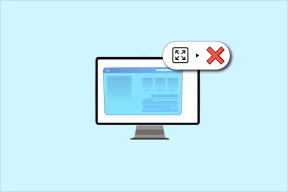GoogleカレンダーでSMS通知を有効にする方法
その他 / / February 10, 2022
SMSアラートがリマインダーを設定するためのGoogleカレンダーのオプションであることをご存知ですか? 友達の誕生日の数時間前にSMS通知が届くといいですね。 このガイドでは、Googleカレンダーでそのオプションを有効にする方法を説明します。
Googleカレンダーで携帯電話を設定する方法
Googleカレンダーの設定に移動します。 [設定] –> [カレンダー設定]をクリックします。
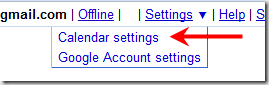
[モバイル設定]タブをクリックします。
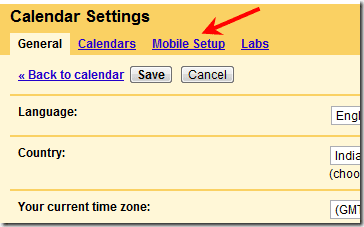
モバイル設定ページで、ドロップダウンから国を選択し、携帯電話番号を入力します。 「確認コードの送信」ボタンをクリックします。 お使いの携帯電話は、確認コードが記載されたSMSを受信します。 モバイルセットアップページに表示されるボックスにコードを入力し、[セットアップの完了]をクリックします。
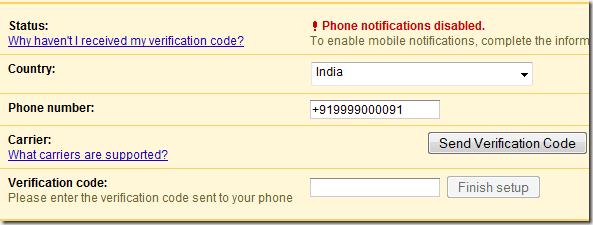
SMS通知を有効にする方法
「」の下に表示される独自のカレンダーの場合私のカレンダーGoogleカレンダーの」では、イベントをクリックしてから「編集」をクリックすると、SMSリマインダーをすばやく追加できます。 [イベントの詳細]をクリックし、右側で、ドロップダウンメニューから[SMS]オプションを選択してリマインダーを追加します。
購読しているカレンダーの場合、「その他のカレンダー」、リマインダーを設定するには、最初にイベントを自分のカレンダーにコピーする必要があります。
手順は次のとおりです。
「その他のカレンダー」の下にあるカレンダーの任意のイベントに移動します。 Googleカレンダーに、orkutの友達の誕生日を追加しました。 友達の誕生日をクリックしてから、「カレンダーにコピー」をクリックしました。
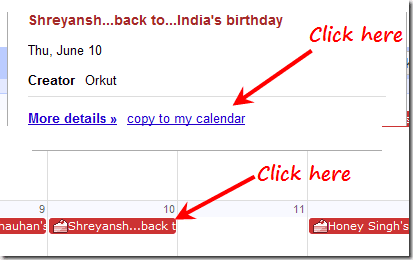
そのイベントの詳細が公開されます。 リマインダーセクションでは、メールとポップアップがデフォルトで設定されています。ドロップダウンをクリックしてリマインダーオプションを変更するか、新しいリマインダーを追加できます。
リマインダーをポップアップからSMSに変更しました。 SMSの頻度を減らすために、「分」を「時間」に変更できます。
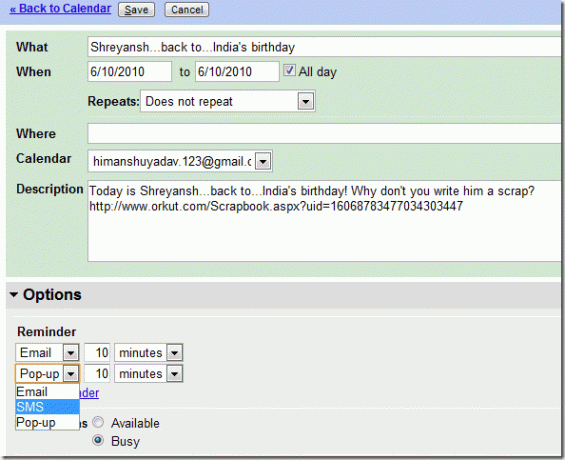
リマインダーを設定したら、「保存」ボタンをクリックしてください。
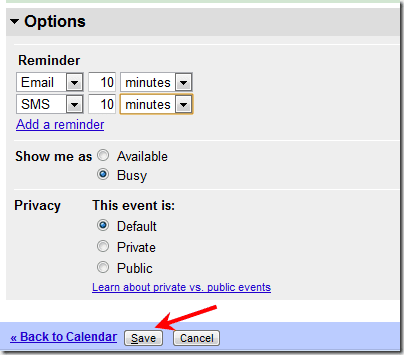
カレンダーに戻ると、同じ日に2つの同じイベントが表示されます。 これは、外部イベントがカレンダーにコピーされたためです。
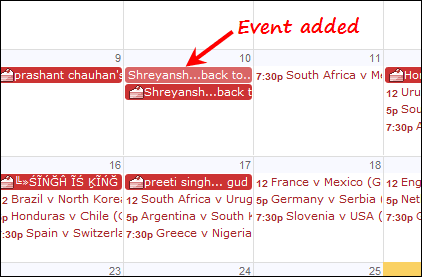
これで、友達の誕生日の直前にSMSが届きます。 同様に、スポーツイベントや祝日のSMS通知を追加することもできます。
Googleカレンダーにスポーツイベントを追加する方法がわからない場合は、ガイドを確認してください Googleカレンダーに祝日を追加する方法 と Googleカレンダーでお気に入りのサッカーチームのワールドカップスケジュールを購読する.
最終更新日:2022年2月2日
上記の記事には、GuidingTechのサポートに役立つアフィリエイトリンクが含まれている場合があります。 ただし、編集の整合性には影響しません。 コンテンツは公平で本物のままです。